Daha Hızlı Çalışmak için En İyi Google Drive Klavye Kısayolları
Çeşitli / / February 07, 2022
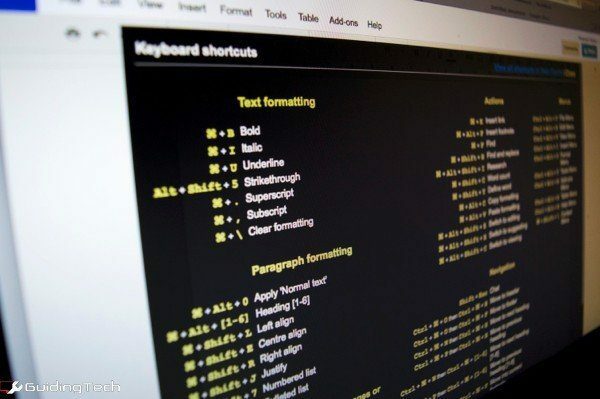
Bunu okuyorsanız, muhtemelen internette yolunuzu nasıl değiştireceğinizi ve temel kısayolları nasıl kullanacağınızı biliyorsunuzdur. hepimiz aşinayız Ctrl + Olarak ve Ctrl + Z'ler dünyanın. Ancak her zaman olduğu gibi, bu klavye kısayol oyununun çok daha derin ve nispeten bilinmeyen bir kısmı var.
Guiding Tech'de buradayız Aşktuş takımıkısayollar. Onlar yapabileceğiniz en büyük yükseltmedir. üretkenliğinize. Ayrıca, hatırlamanın o kadar zor olmamasına ve tekrar tekrar kullanıldığında unutması daha da zor olmasına yardımcı olur.
Bugün, internetin en sevilen üretkenlik paketlerinden birinden bahsedeceğiz – Google sürücü (esasen Google Dokümanlar ve E-Tablolar). Neden en çok sevilen? Çünkü iCloud için iWork gerçekten harika çalışmıyor Web'de ve Microsoft'tan güvenilir bir bulut çözümü istiyorsanız, Office 365 aboneliği satın almanız gerekir. Google Drive ise tamamen ücretsizdir ve harika bir şekilde çalışır.
Not: Burada listelenen kısayollar Windows içindir. Mac kullanıyorsanız, tüm bu yıllar boyunca yaptığınız şeyi yapın - Ctrl yerine Cmd ve Alt yerine Opt ve hazırsınız.
A. Şimdi Kolay Yola Çıkmak (E-Tablolar için değil Dokümanlar için)
Tüm kartlarımızı masaya koyalım. Buradaki tüm klavye kısayollarını hatırlamayacaksınız (ve bunlar, mevcut tüm kısayollara kıyasla bir şerittir). İşte size kolay bir çıkış yolu:Alt + /. (Alt tuşu + eğik çizgi)
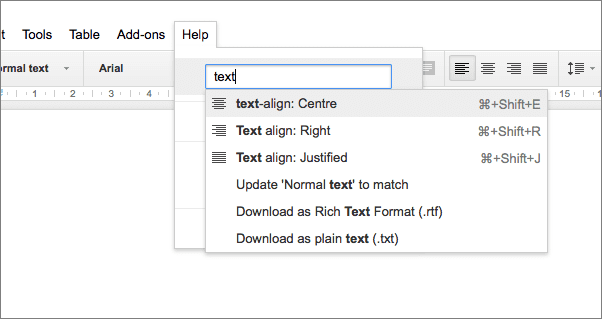
Bu kısayol, OS X'teki Spotlight aramasına veya Windows'taki Launchy uygulamasına benzer bir komut paleti getirecektir. Yapmak istediğiniz herhangi bir şeyi yazın ve seçenekler anında görünecektir.
Madde işaretli listeler, ortaya hizalanmış metin, ekleme kutuları ve Google Drive'da bir adı olan hemen hemen her tıklanabilir seçenek, Menüyü ara Yardım menüsündeki alan.
B. Tüm Genel Klavye Kısayolları Ctrl + / İle Tek Ekranda
İster Google Drive'daki kök klasörde olun, ister bir belge veya bir elektronik tablo üzerinde çalışıyor olun, kısayol Ctrl + / bulunduğunuz sayfa için en yaygın kısayolları içeren bir ekran açar.
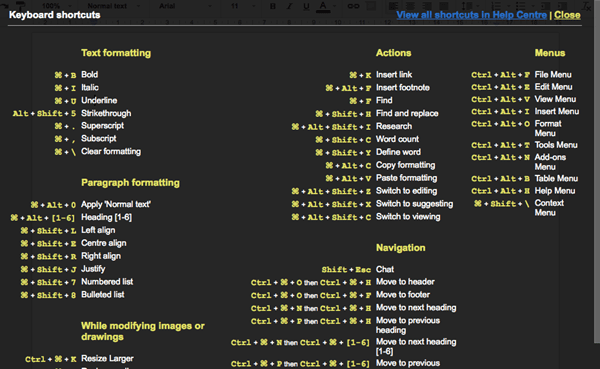
Bu sayfayı birkaç günde bir açmak iyi bir uygulama olabilir.
C. Google Dokümanlar
1. Ctrl + K Bağlantı Eklemek İçin
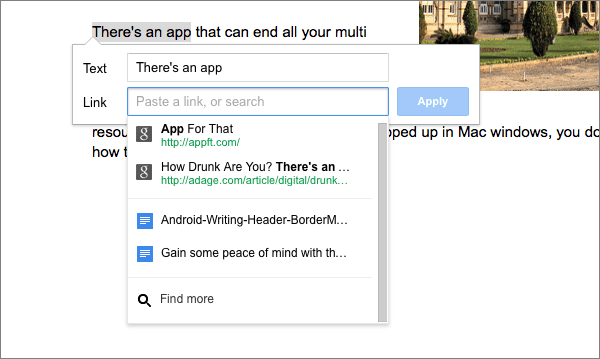
Yeni bir belge üzerinde çalışıyor ve bazı metinleri bağlamak mı istiyorsunuz? Basit, vurgulayın ve Ctrl + K.
Başlık, vurgulanan metin olarak doldurulacaktır ve bu, Google Drive'dır, ayrıca vurgulanan metin için ilgili sayfanın bağlantılarıyla birlikte alakalı arama sonuçları alırsınız.
2. Ctrl + Shift + C Kelime Sayısını Getirir
Kolej kompozisyonunuz için nihayet minimum kelimelere ulaşmadan önce kelime sayısını kaç kez kontrol edebilirsiniz? Görünüşe göre çok.
ile işleri kolaylaştırın Ctrl + Üst Karakter + C kısayol.
3. Ctrl + \ İle Biçimlendirmeyi Kaldır

Bir web sitesinden kopyaladığınız metnin biçimlendirmesi gerçekten kötü mü? Hepsini manuel olarak mı düzelteceksin? Hayır. Ctrl + \ kısayol ve tüm metin Google Dokümanlar'ın varsayılan biçimlendirmesine dönüştürülecektir.
4. Metni Hızlı Hizala
Bir rapor veya daha az resmi bir şey yazarken, uyum genellikle devreye girer. Aşağıdaki kısayolları kullanın.
- Sola hizalama – Ctrl + Shift + L
- Ortaya hizalama – Ctrl + Shift + E
- Sağa hizala – Ctrl + Shift + R
- Tam hizalama – Ctrl + Shift + J
5. Shift + Ok Tuşlarıyla Görüntüleri Değiştirin
Metnin bir görüntünün etrafında mükemmel bir şekilde akmasını sağlamak, bilinen bir 21. yüzyıl mücadelesidir. Google Dokümanlar ile metni kaydır özelliği işinizi kolaylaştırıyor. Ancak görüntü yerleşiminde ufacık bir ayar yapmak istediğinizde ne olur biliyor musunuz? Bütün belge çıldırıyor.
Klavye kısayolunu kullanın Shift + Ok tuşları ile nazikçe görüntüyü seçtiğiniz yönde bir seferde yalnızca bir piksel sürükleyin.
6. Klavyeyi Kullanarak Metin Seçme
Çok fazla kod yazarsanız, fareye hiç dokunmadan sözcükleri veya metin satırlarını seçme pratiğine zaten sahipsiniz. Google Drive kısayolları benzer işlevler sunar.
- Seçimi bir satır genişlet Shift + Yukarı/aşağı ok tuşları.
- Seçimi bir kelimeyle genişlet Control + Shift + Sol/sağ ok anahtarlar.
- Seçimi satırın başına kadar genişlet Üst Karakter + Ana Sayfa anahtarlar.
- Seçimi satırın sonuna kadar genişlet Üst Karakter + Son anahtarlar.
7. Yorum veya Dipnot Ekle
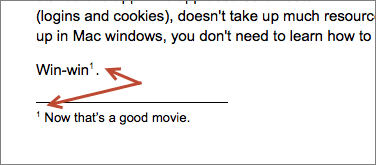
Google Drive'da biriyle işbirliği yaparken, kendinizi sürekli olarak düzenlemeler için yorumlar veya açıklamalar için dipnotlar bırakırken bulacaksınız.
Kısayolu kullan Ctrl + Alt + M yorum eklemek için ve Ctrl + Alt + F bir dipnot için.
D. Google E-Tablolar
1. Her Yerde Hareket Etmek
Muhasebeci olmanın ve Excel veya Google E-Tablolar gibi bir şey kullanmanın özelliklerinden biri, asla asla elinizi klavyeden çekin. Fare? Ne faresi?
Ofisinizdeki diğer Excel snob'larıyla rekabet edecekseniz, doğru kısayollara ihtiyacınız olacak. Ben sadece senin için bir şeyim var.
- Ev - Satırın başına git
- Ctrl + Ana Sayfa – Sayfanın başına git
- Bitir – Taşı satırın sonuna
- Ctrl + Son – Sayfanın sonuna git
- Ctrl + Geri Al – Aktif hücreye ilerleyin
- Ctrl + Shift + Sayfa Aşağı – Sonraki sayfaya git
- Ctrl + Üst Karakter + Sayfa Yukarı – Önceki sayfaya git
Kısayolunuz
Onsuz yaşayamayacağınız favori bir kısayolunuz var mı? Google Drive'a özel olması gerekmez. Aşağıdaki yorumlarda bizimle paylaşın.
Son güncelleme 03 Şubat 2022
Yukarıdaki makale, Guiding Tech'i desteklemeye yardımcı olan bağlı kuruluş bağlantıları içerebilir. Ancak, editoryal bütünlüğümüzü etkilemez. İçerik tarafsız ve özgün kalır.



